Kaip suaktyvinti dievo režimą „Windows 11“.
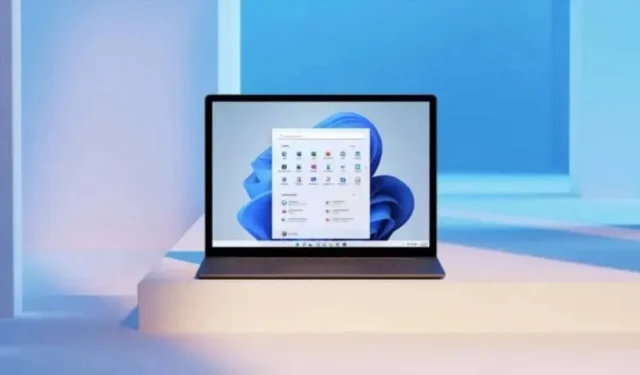
Kaip suaktyvinti Dievo režimą „Windows 11“? Labai paprasta ir labai naudinga kasdienė procedūra. Paaiškinimas.
Jei jums nepatinka naršyti po daugybę „Windows 11“ meniu, kad surastumėte įrankį ar konkrečią parinktį, paslėptą valdymo skydelyje arba sistemos nuostatose, pabandykite suaktyvinti paslėptą funkciją „Control Panel Wizard“ arba „Dievo režimas“ („Dievo režimas“). garsiausias vardas.
Kaip suaktyvinti dievo režimą „Windows 11“.
Paprastai „Windows“ slepia daug svarbių nustatymų savo Valdymo skydo ir Nustatymų meniu, todėl vartotojai verčiami įsigilinti į šiuos įrankius, kad galėtų atlikti paprastus veiksmus, pvz., pakeisti datą ir laiką kompiuteryje, defragmentuoti standųjį diską arba atkurti sistemą. taškas.
Suaktyvinus dievo režimą sistemoje „Windows 11“, pridedama nuoroda į pagrindinį valdymo skydelį, daug turtingesnį valdymo skydelį su daugiau nei 260 nuorodų ir parinkčių, kurios paprastai yra išsklaidytos valdymo skydelyje ir nustatymų meniu. Čia galite atlikti daug dalykų, pvz., tvarkyti USB įrenginius, pašalinti programas, keisti kompiuterio maitinimo nustatymus ir kt. tiesiai iš darbalaukio.
Labai paprasta ir labai naudinga procedūra kiekvienai dienai
„Windows 11“ Dievo režimas ne tik atrodo kaip tikras apgaulės kodas, palengvinantis jūsų gyvenimą, bet ir norint jį suaktyvinti reikia naudoti slaptą kodą, kaip ir sename vaizdo žaidime. Štai kaip tai padaryti:
- Dešiniuoju pelės mygtuku spustelėkite tuščią darbalaukio sritį.
- Pasirinkite Naujas > Aplankas.
- Pervardykite aplanką į „GodMode. {ED7BA470-8E54-465E-825C-99712043E01C}“ (be kabučių).
- Atidarykite šį naują aplanką, „Windows“ automatiškai konvertuos jį į pagrindinį valdymo skydelį.
Įjungtas Dievo režimas! Ši procedūra taip pat veikia Windows 10 ir ankstesnėse versijose, pvz., Windows 7, 8 ir 8.1.
Atminkite, kad pats „God Mode“ nedaro jokių jūsų įrenginio pakeitimų ir nereikalauja jokių techninių žinių. Atsižvelgiant į tai, įvairius šiame aplanke esančius įrankius turėtumėte naudoti tik tada, kai jums jų reikia. Ir nesijaudinkite su išplėstiniais nustatymais, nebent tiksliai žinote, kam jie skirti.
Įvairios „God Mode“ funkcijos ir nustatymai skiriasi priklausomai nuo operacinės sistemos, tačiau viską, ką paprastai rasite „Windows“ valdymo skydelyje. Jūs netgi galite nuvilkti bet kurį elementą iš šio pagrindinio valdymo skydelio sąrašo tiesiai į darbalaukį, kad sukurtumėte dar greitesnės prieigos nuorodą. Ir yra paieškos juosta, kurią naudodami galite greičiau pasiekti tokią ir tokią funkciją.
Jei nuspręsite, kad šio Dievo režimo jums nebereikia, tiesiog ištrinkite aplanką iš darbalaukio ir viskas.


Parašykite komentarą